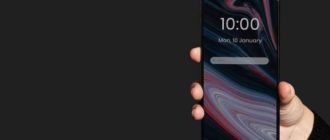Смартфоны Xiaomi, которые отличаются отличным сочетанием цены и качества, становятся все более популярными среди пользователей. Подключение смартфона Xiaomi к компьютеру может быть полезным в различных ситуациях, будь то передача файлов, резервное копирование данных или отладка приложений.
Одним из способов подключить смартфон Xiaomi к компьютеру является использование USB-кабеля. Просто подключите один конец к порту USB на компьютере, а другой конец – к разъему USB на вашем смартфоне Xiaomi. Компьютер должен распознать устройство и установить необходимые драйверы автоматически. Если этого не произошло, вы можете скачать драйверы с официального сайта Xiaomi и установить их вручную.
После успешного подключения смартфона Xiaomi к компьютеру вы сможете выполнять различные действия с вашим устройством с помощью Проводника или других программ. Вы сможете просматривать и передавать файлы между компьютером и смартфоном, создавать резервные копии данных, устанавливать приложения и многое другое.
Подготовка смартфона Xiaomi к подключению
Перед тем, как подключить смартфон Xiaomi к компьютеру, необходимо выполнить ряд подготовительных шагов:
- Убедитесь, что у вас есть необходимые кабели для подключения. Для соединения с компьютером вам понадобится кабель USB Type-C или USB Micro-B в зависимости от модели вашего смартфона Xiaomi.
- Установите последнюю версию программного обеспечения MIUI на своем смартфоне. Для обновления MIUI откройте Настройки, найдите раздел «О телефоне» или «О устройстве» и выберите «Обновление системы». Если доступно обновление, установите его.
- Активируйте режим разработчика на своем смартфоне Xiaomi. Для этого откройте Настройки, найдите и выберите раздел «О телефоне» или «О устройстве», затем тапните несколько раз на «Номер версии» или «Версия MIUI» до появления уведомления о том, что вы стали разработчиком.
- Включите отладку по USB. Перейдите в Настройки, далее включите раздел «Дополнительные настройки» или «Допол. настройки». В нем найдите «Режим разработчика» и откройте его. Включите «Отладку по USB».
- Разрешите доступ к устройству в режиме отладки. При первом подключении смартфона Xiaomi к компьютеру в режиме отладки, вам может потребоваться разрешить доступ к устройству, подтвердив это на экране вашего смартфона.
После выполнения этих шагов ваш смартфон Xiaomi будет готов к подключению к компьютеру.
Установка приложения Mi PC Suite
Шаг 1: Загрузка приложения
Первым шагом следует загрузить приложение Mi PC Suite с официального сайта Xiaomi. Для этого откройте ваш любимый браузер и перейдите по адресу: www.mi.com/pcsuite/
Шаг 2: Установка приложения
После успешной загрузки приложения, откройте загруженный файл MiPCSuite.exe и следуйте инструкциям на экране для установки приложения на компьютер.
В процессе установки вы можете увидеть диалоговое окно, запрашивающее разрешение на установку устройств. Нажмите «Да» или «Доверять» для продолжения.
После завершения установки вы можете запустить приложение Mi PC Suite и приступить к подключению смартфона Xiaomi к компьютеру.
Теперь вы готовы использовать приложение Mi PC Suite для управления вашим смартфоном Xiaomi через компьютер.
Включение режима разработчика на смартфоне
Для подключения смартфона Xiaomi к компьютеру и взаимодействия с ним в режиме разработчика необходимо активировать эту опцию в настройках устройства. Чтобы включить режим разработчика, выполните следующие действия:
- Откройте «Настройки» на своём смартфоне Xiaomi.
- Прокрутите вниз и выберите «О телефоне» или «О устройстве».
- Найдите раздел «Модель MIUI» или «MIUI версия» и тапните на нем несколько раз.
- После нескольких краткосрочных касаний, уведомление о том, что режим разработчика был активирован, должно появиться на экране.
- Вернитесь в настройки и найдите новый пункт «Дополнительные настройки» или «Для разработчиков», который стал доступен после активации режима разработчика.
- Откройте этот пункт и включите «Отладку по USB».
После выполнения этих шагов, смартфон Xiaomi будет готов к подключению к компьютеру в режиме разработчика. Теперь вы можете использовать его для отладки приложений, переноса файлов и выполнения других действий, которые требуют доступа к системным настройкам.
Подключение смартфона Xiaomi к компьютеру по USB
Подключение смартфона Xiaomi к компьютеру по USB очень просто и позволяет передавать файлы между устройствами, а также управлять смартфоном через компьютер.
- В первую очередь, убедитесь, что у вас установлены последние драйверы USB для вашего смартфона Xiaomi. Их можно скачать с официального сайта Xiaomi или из магазина приложений.
- Соедините смартфон Xiaomi с компьютером с помощью USB-кабеля. Убедитесь, что кабель работоспособен и правильно подключен.
- На смартфоне откройте уведомления и найдите уведомление о подключении через USB. Нажмите на него и выберите режим «Передача файлов» или «Только зарядка».
- На компьютере откройте проводник или файловый менеджер и найдите подключенный смартфон Xiaomi в списке устройств.
- Теперь вы можете легко перетаскивать файлы между компьютером и смартфоном Xiaomi. Просто откройте папку с файлами на компьютере и перетащите их в нужную папку на смартфоне.
Подключение смартфона Xiaomi к компьютеру по USB также позволяет управлять смартфоном через компьютер с помощью специальных программ, таких как Xiaomi PC Suite или Mi PC Suite. Эти программы предоставляют больше возможностей для управления смартфоном, включая резервное копирование данных, обновление системы и т. д.
Подключение смартфона к компьютеру с помощью USB-кабеля
Для передачи данных между смартфоном Xiaomi и компьютером очень удобно использовать USB-кабель. Это позволяет не только передавать файлы, но и заряжать устройство.
Шаг 1: Подготовка
Перед тем, как начать подключение, убедитесь, что у вас есть USB-кабель, который идет в комплекте с вашим смартфоном Xiaomi. Также убедитесь, что у вас установлены последние драйверы для Xiaomi на вашем компьютере.
Шаг 2: Подключение
1. Возьмите USB-кабель и подключите его одним концом к смартфону Xiaomi, а другим концом — к свободному порту USB на вашем компьютере.
2. Дождитесь, пока компьютер распознает смартфон. В это время на смартфоне может появиться уведомление о подключении к компьютеру.
3. При необходимости разблокируйте экран смартфона и разрешите доступ компьютеру, если появится соответствующее запрос.
Шаг 3: Режим передачи данных
После успешного подключения смартфона к компьютеру вы можете выбрать режим передачи данных, который наиболее подходит для вашей задачи:
— Режим зарядки: в этом режиме смартфон будет только заряжаться, без возможности передачи данных.
— Режим передачи файлов: в этом режиме вы сможете передавать файлы между смартфоном и компьютером.
— Режим передачи изображений: в этом режиме смартфон автоматически будет открывать приложение для передачи изображений, например, MIUI Gallery.
Выберите нужный режим передачи данных в зависимости от ваших потребностей.
Теперь вы знаете, как подключить смартфон Xiaomi к компьютеру с помощью USB-кабеля. Наслаждайтесь удобством передачи данных и зарядки вашего смартфона!
Установка драйверов для смартфона Xiaomi
Для того чтобы полноценно подключить смартфон Xiaomi к компьютеру и использовать все функции, необходимо установить соответствующие драйверы. Это необходимо для обеспечения стабильной работы устройства на компьютере и перекидывания данных между ними.
Для начала загрузите последнюю версию драйверов для смартфона Xiaomi с официального сайта производителя. Для этого перейдите на страницу поддержки сайта и найдите соответствующий раздел загрузок и драйверов. Здесь вы сможете выбрать модель вашего устройства и скачать соответствующий драйвер.
После загрузки драйвера установите его на ваш компьютер, следуя инструкциям экрана. Обычно это сводится к запуску загруженного файла и следованию инструкциям мастера установки. При этом убедитесь, что ваш смартфон Xiaomi подключен к компьютеру с помощью USB-кабеля.
После завершения установки драйверов перезагрузите компьютер. Подключите смартфон к компьютеру с помощью USB-кабеля, и ваш компьютер должен автоматически распознать устройство и установить необходимые драйверы.
Если драйверы не устанавливаются автоматически, откройте диспетчер устройств на вашем компьютере, найдите смартфон Xiaomi среди устройств, отмеченных восклицательным знаком или вопросительным знаком, ищите раздел «Другие устройства». Правой кнопкой мыши нажмите на смартфон, выберите «Обновить драйверы», а затем выберите «Автоматический поиск обновленного программного обеспечения».
После успешной установки драйверов ваш смартфон Xiaomi будет полноценно работать с компьютером, и вы сможете передавать данные, управлять и делиться файлами между устройствами.
Вопрос-ответ:
Как подключить смартфон Xiaomi к компьютеру?
Для подключения смартфона Xiaomi к компьютеру нужно использовать USB-кабель. Вставьте один конец кабеля в порт USB компьютера, а другой конец в разъем USB на смартфоне Xiaomi. После этого на телефоне появится уведомление о подключении к компьютеру и можно будет выбрать режим подключения, например, «Зарядка», «Передача файлов» или «Только зарядка». Выберите необходимый режим и смартфон будет подключен к компьютеру.
Как подключить Xiaomi к ПК через Wi-Fi?
Для подключения смартфона Xiaomi к компьютеру через Wi-Fi используйте функцию «Приложение Потоковое воспроизведение» (Wireless Display) на смартфоне и «Прием потока» на компьютере. Убедитесь, что устройства находятся в одной сети Wi-Fi. Включите Wi-Fi на смартфоне, откройте «Приложение Потоковое воспроизведение» и в списке устройств найдите компьютер, к которому хотите подключиться. Выберите его и установите соединение. После этого экран смартфона будет отображаться на компьютере.
Могу ли я подключить Xiaomi к ПК без USB-кабеля?
Да, вы можете подключить смартфон Xiaomi к компьютеру без использования USB-кабеля. Это можно сделать через Wi-Fi, используя функцию «Приложение Потоковое воспроизведение» (Wireless Display), или через Bluetooth. Однако следует отметить, что для передачи файлов и выполнения других подобных операций подключение через USB-кабель будет более быстрым и удобным.
Как передавать файлы между Xiaomi и компьютером?
Для передачи файлов между смартфоном Xiaomi и компьютером есть несколько способов. Самый простой способ — подключить смартфон к компьютеру с помощью USB-кабеля и выбрать режим «Передача файлов» на телефоне. После этого вы сможете скопировать файлы с компьютера на смартфон или наоборот. Также можно использовать специальные программы для передачи файлов по Wi-Fi, например, Mi PC Suite или AirDroid.